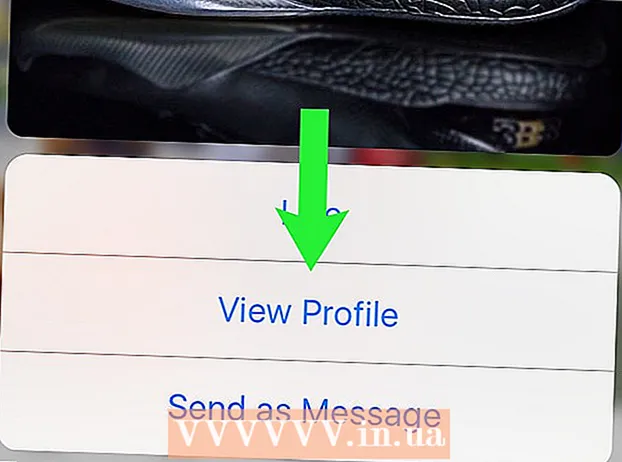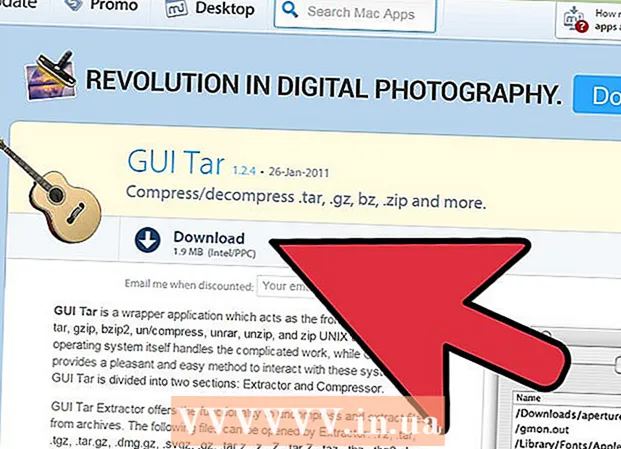Avtor:
Florence Bailey
Datum Ustvarjanja:
23 Pohod 2021
Datum Posodobitve:
1 Julij. 2024

Vsebina
- Koraki
- 1. del od 3: Prenos filma
- 2. del 3: Prenos filma v sistem Windows
- 3. del 3: Prenos filma na Mac
- Nasveti
- Opozorila
Ta članek vam bo pokazal, kako preneseni film premaknete na bliskovni pogon v računalnikih z operacijskim sistemom Windows in Mac. Pri prenosu filma se prepričajte, da ne kršite zakona o piratstvu. Običajno morate za prenos filma najprej kupiti.
Koraki
1. del od 3: Prenos filma
 1 Poiščite film, ki ga želite prenesti. Obstaja nešteto spletnih mest, s katerih lahko naložite filme, od YouTuba do različnih storitev gostovanja datotek. Če želite prenesti film, ne da bi kršili zakon, ga morate najprej kupiti.
1 Poiščite film, ki ga želite prenesti. Obstaja nešteto spletnih mest, s katerih lahko naložite filme, od YouTuba do različnih storitev gostovanja datotek. Če želite prenesti film, ne da bi kršili zakon, ga morate najprej kupiti. - Preden naložite film, se prepričajte, da ne kršite lokalnih zakonov.
- Če uporabljate torrent tracker, film prenesite prek uTorrent ali BitTorrent.
 2 Poskrbite, da bo film varen za prenos. Ko nalagate kar koli iz interneta, bodite pozorni na spletna mesta s pojavnimi okni ali očitnimi oglasi ali na spletna mesta, ki nimajo »HTTPS« pred delom »www«.
2 Poskrbite, da bo film varen za prenos. Ko nalagate kar koli iz interneta, bodite pozorni na spletna mesta s pojavnimi okni ali očitnimi oglasi ali na spletna mesta, ki nimajo »HTTPS« pred delom »www«. - Preberite, kaj so drugi uporabniki napisali o določenem prenosu, in preverite njegovo oceno, če je na voljo. Če so drugi uporabniki poročali o prisotnosti virusov ali drugih težavah, te datoteke ne prenesite.
- Poskrbite tudi, da se format filma ujema z zmogljivostmi računalnika, televizije ali naprave, na kateri ga nameravate gledati.
 3 Prenesite film. Na spletnem mestu kliknite gumb »Prenesi«. To je lahko karkoli, od gumba z besedo »Prenesi« do puščice navzdol.
3 Prenesite film. Na spletnem mestu kliknite gumb »Prenesi«. To je lahko karkoli, od gumba z besedo »Prenesi« do puščice navzdol. - Preden naložite datoteko, boste morda morali določiti mesto za prenos (na primer namizje).
- Prepričajte se, da je gumb, ki ste ga kliknili na spletnem mestu, dejansko gumb za prenos in ne pojavni oglas. Gumb za prenos je običajno povezava in ne ogromen, zelen utripajoč gumb.
 4 Počakajte, da se film naloži. Ko se datoteka prenese v računalnik, jo premaknite na bliskovni pogon.
4 Počakajte, da se film naloži. Ko se datoteka prenese v računalnik, jo premaknite na bliskovni pogon.
2. del 3: Prenos filma v sistem Windows
 1 Vstavite bliskovni pogon v računalnik. USB ključ vstavite v vrata USB na ohišju računalnika.
1 Vstavite bliskovni pogon v računalnik. USB ključ vstavite v vrata USB na ohišju računalnika.  2 Odprite meni Start
2 Odprite meni Start  . Kliknite logotip sistema Windows v spodnjem levem kotu namizja ali tipko Zmagaj.
. Kliknite logotip sistema Windows v spodnjem levem kotu namizja ali tipko Zmagaj. - V sistemu Windows 8 premaknite kazalec miške v zgornji desni kot zaslona in kliknite ikono povečevalnega stekla.
 3 Odprite Raziskovalec datotek
3 Odprite Raziskovalec datotek  s klikom na ikono mape v spodnjem levem kotu menija Start.
s klikom na ikono mape v spodnjem levem kotu menija Start. 4 Odprite mapo, v kateri se nahaja film. Na levi strani okna raziskovalca izberite želeno mapo.
4 Odprite mapo, v kateri se nahaja film. Na levi strani okna raziskovalca izberite želeno mapo. - Na primer: če brskalnik privzeto prenese datoteke v mapo Prenosi, jo odprite.
 5 Kliknite na film, da ga označite.
5 Kliknite na film, da ga označite.- Če ste prenesli več filmov, premaknite kazalec, da izberete skupino datotek, ali pridržite tipko Ctrl in kliknite na vsak film, da izberete več datotek hkrati.
 6 Kliknite na zavihek glavni v zgornjem levem kotu okna File Explorer.
6 Kliknite na zavihek glavni v zgornjem levem kotu okna File Explorer. 7 Kliknite na možnost Kopiraj v ali Premakni se na. Obe možnosti najdete v meniju Razporedi v orodni vrstici na vrhu okna File Explorer.
7 Kliknite na možnost Kopiraj v ali Premakni se na. Obe možnosti najdete v meniju Razporedi v orodni vrstici na vrhu okna File Explorer. - Kopiraj v - naredite kopijo izbranega filma in ga premaknite na bliskovni pogon. Izvirna datoteka bo ostala v trenutni mapi.
- Premakni se na - datoteko filma prenesite na bliskovni pogon tako, da jo izbrišete iz računalnika.
 8 Pritisnite Izberite lokacijo na dnu spustnega menija Kopiraj v ali Premakni v (odvisno od vaše prejšnje izbire).
8 Pritisnite Izberite lokacijo na dnu spustnega menija Kopiraj v ali Premakni v (odvisno od vaše prejšnje izbire). 9 Pomaknite se navzdol in kliknite ime svojega bliskovnega pogona pod naslovom "Moj računalnik" ali "Ta računalnik".
9 Pomaknite se navzdol in kliknite ime svojega bliskovnega pogona pod naslovom "Moj računalnik" ali "Ta računalnik".- Morda boste morali najprej razširiti mapo Moj računalnik ali Ta računalnik s klikom na puščico poleg teh možnosti.
 10 Pritisnite Kopirati ali Premakni se. Funkcija gumba je odvisna od prejšnje izbire (Kopiraj v ali Premakni v). Film bo kopiran na vaš bliskovni pogon.
10 Pritisnite Kopirati ali Premakni se. Funkcija gumba je odvisna od prejšnje izbire (Kopiraj v ali Premakni v). Film bo kopiran na vaš bliskovni pogon.  11 Odstranite bliskovni pogon. Ko je datoteka kopirana, kliknite ikono bliskovnega pogona v spodnjem desnem kotu zaslona in izberite »Izvleči«. Zdaj lahko bliskovni pogon odstranite iz računalnika.
11 Odstranite bliskovni pogon. Ko je datoteka kopirana, kliknite ikono bliskovnega pogona v spodnjem desnem kotu zaslona in izberite »Izvleči«. Zdaj lahko bliskovni pogon odstranite iz računalnika. - Preden vidite ikono pogona s palcem, boste morda morali klikniti na
 .
.
- Preden vidite ikono pogona s palcem, boste morda morali klikniti na
3. del 3: Prenos filma na Mac
 1 Vstavite bliskovni pogon v računalnik. USB -pogon morate vstaviti v vrata USB na ohišju računalnika.
1 Vstavite bliskovni pogon v računalnik. USB -pogon morate vstaviti v vrata USB na ohišju računalnika. - Če vaš računalnik nima vrat USB, boste potrebovali adapter Lightning to USB.
 2 Odprite Finder. To je modra ikona obraza v Docku.
2 Odprite Finder. To je modra ikona obraza v Docku.  3 Izberite film. Na levi strani Finderja kliknite mapo, ki vsebuje film, nato pa kliknite film.
3 Izberite film. Na levi strani Finderja kliknite mapo, ki vsebuje film, nato pa kliknite film. - Če želite poiskati film v trenutni mapi, vnesite njegov naslov v iskalno vrstico v zgornjem desnem kotu okna Finder.
- Če ne veste, kje je film, kliknite mapo Moje datoteke v zgornjem levem kotu okna Finder, da poiščete vse datoteke v računalniku.
 4 Kliknite na meni Uredi v zgornjem levem kotu zaslona.
4 Kliknite na meni Uredi v zgornjem levem kotu zaslona. 5 Prosim izberite Kopirati v spustnem meniju "Uredi".
5 Prosim izberite Kopirati v spustnem meniju "Uredi". 6 Kliknite ime svojega bliskovnega pogona pod naslovom Naprave na levi strani okna Finder.
6 Kliknite ime svojega bliskovnega pogona pod naslovom Naprave na levi strani okna Finder.- Privzeto se bo bliskovni pogon imenoval "Nameless Device".
 7 Ponovno odprite meni Urediin nato izberite Vstavi. S tem boste film kopirali na USB ključek. Kopiranje filma lahko traja nekaj minut, zato počakajte malo.
7 Ponovno odprite meni Urediin nato izberite Vstavi. S tem boste film kopirali na USB ključek. Kopiranje filma lahko traja nekaj minut, zato počakajte malo.  8 Kliknite gumb "Izvleči". To je puščica, usmerjena navzgor desno od imena bliskovnega pogona v oknu Finder. Ko je prenos filma končan, kliknite nanj, nato pa odstranite pogon USB, da dokončate postopek.
8 Kliknite gumb "Izvleči". To je puščica, usmerjena navzgor desno od imena bliskovnega pogona v oknu Finder. Ko je prenos filma končan, kliknite nanj, nato pa odstranite pogon USB, da dokončate postopek.
Nasveti
- Preden naložite film z njega, se prepričajte, da je spletno mesto zanesljivo.
- Nalaganje filmov s sledilnikov hudournikov je na splošno veliko varnejše kot z naključnih spletnih mest. Preverite ocene in komentarje za vsak torrent, da se prepričate, da je zanesljiv. Če ocen in komentarjev ni (ali pa so zelo nizke), tega filma ne prenašajte.
- Če torrent datoteko naložite, boste morda našli dodatne datoteke, ki jih ne potrebujete ali jih ne želite prenesti. To so lahko okvirji filmov ali besedilne datoteke. Počistite datoteke, ki jih ne potrebujete, da se izognete njihovemu prenosu.
Opozorila
- Če vas računalnik obvesti, da je prenesena datoteka virus, jo izbrišite in računalnik takoj preglejte s protivirusnim programom.